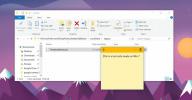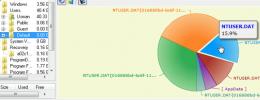Kaip perjungti garso įrenginius naudojant spartųjį klavišą „Windows 10“
„Windows 10“ sistemos dėkle esanti maža garsiakalbio piktograma leidžia pasiekti tūrio maišytuvas, pakeiskite garso įrenginį į kitą, kuris yra prijungtas, ir pasiekite garso nustatymus. Tai geras, naudingas mygtukas, tačiau jis skirtas garso įrenginiams valdyti ir patogumui yra šiek tiek antra mintis. Garso perjungiklis yra programa, leidžianti garso įrenginiams priskirti sparčiuosius klavišus ir juos naudoti, jei norite perjungti garso įrenginius, nenaudodami garsiakalbio piktogramos meniu.
Perjunkite garso įrenginius
Pirmiausia turite prijungti įrenginius, kuriuos perjungsite. Jei tai yra „Bluetooth“ įrenginys, turite suporuoti ir prijungti.
parsisiųsti ir paleiskite garso perjungiklį. Įsitikinkite, kad visi jūsų įrenginiai rodomi skirtukuose „Atkūrimas“ ir „Įrašymas“. Eikite į „Hotkeys“ skirtuką.
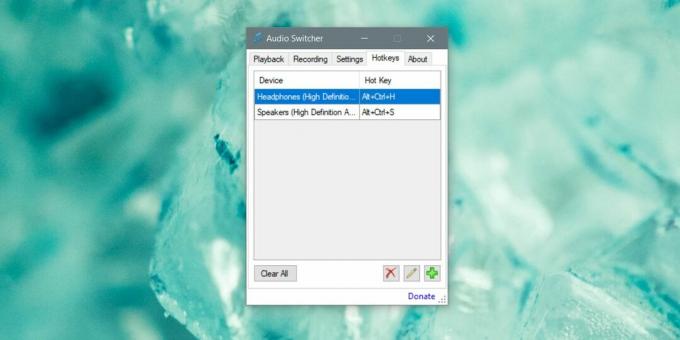
Spustelėkite pliuso mygtuką, esantį „Hotkeys“ skirtuko apačioje, dešinėje. Lange Pridėti karštą raktą atidarykite išskleidžiamąjį įrenginį ir pasirinkite garso įrenginys norite nustatyti spartųjį klavišą. Jei jis nerodomas, patikrinkite „Windows“ garso nustatymus ir sužinokite, ar jis ten nėra pateiktas. Jei jo nėra sąraše, tai reiškia, kad įrenginys neprijungtas.
Pasirinkę įrenginį, spustelėkite „Karštojo klavišo“ laukelio vidų ir įveskite spartųjį klavišą, kuriam norite priskirti.
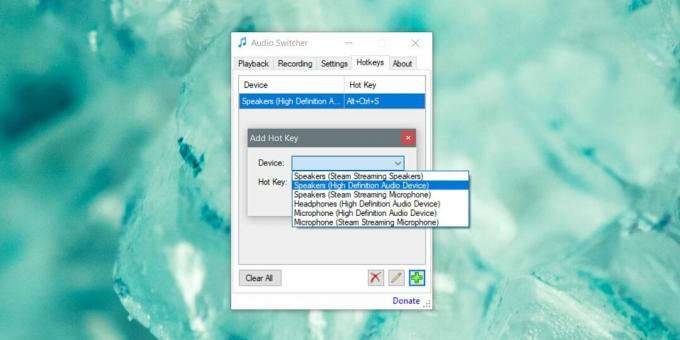
Sumažinkite programą iki sistemos dėklo. Kad klaviatūros klavišai veiktų, ji turi būti paleista. Įrašykite kiekvieno turimo įrenginio nuorodą. Nuorodą galima perjungti tik į įrenginį. Negalite jo naudoti norėdami perjungti įrenginį ir grįžti į ankstesnį.
Spartusis klavišas leidžia perjungti garso įrenginius skrendant, nors bus ir keletas išimčių. Pvz., Kai kurias programas reikia paleisti iš naujo, kad jos galėtų perjungti į naują garso įrenginį. Tai arba jie turi įmontuotą garso įrenginių perjungimo parametrą, taigi pakeitimas galėjo įvykti OS lygiu, tačiau programa gali jo nepasinaudoti. Kai kurių programų, kurios gali veikti taip, pavyzdys yra „Skype“, darbalaukio versija arba „Audacity“.
Garso perjungiklis neveikia nieko kito, tačiau galite eiti į „Nustatymų“ skirtuką ir leisti jį paleisti paleidus sistemą. Jis taip pat turi savo atkūrimo ir įrašymo skirtukus, kurie puikiai imituoja „Windows 10“ sistemos garso parametrus. Taip pat galite naudoti norėdami atidaryti sistemos garso parametrus. Programa yra lengva ir, jei naudojate kelis garso įrenginius, greičiausiai pridėsite tai prie savo būtiniausių sąrašo.
Paieška
Naujausios žinutės
Kaip priskirti VLC ekranui daugialypio ekrano sąrankoje
„Windows 10“ palaiko pagrįstą gerą kelių ekranų palaikymą. Vis dar ...
Kaip eksportuoti lipdukus iš „Windows 7“ į „Windows 10“
„Windows 7“ turi „Sticky Notes“. Jie yra virtualus pranešimas. Tai ...
Aplanko dydis tikrina vietos diske pasiskirstymą, rodo skirtingas diagramas
Disko vietos analizatoriai yra sukurti greitai peržiūrėti visus tuo...